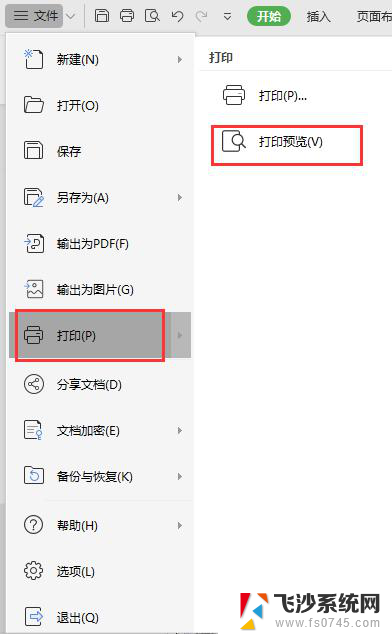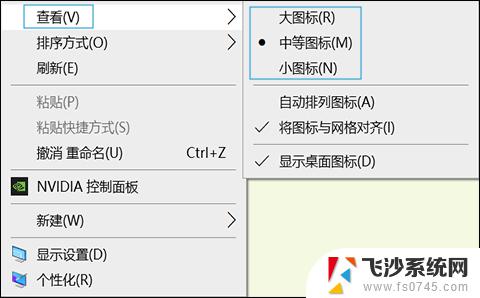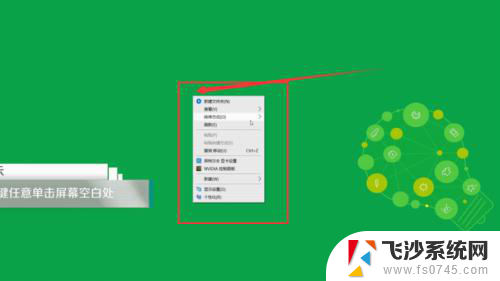怎么样调整windows十的桌面比例大小 电脑桌面显示比例调整方法
Windows十作为一款广受欢迎的操作系统,其桌面显示比例大小的调整对于用户来说是一个常见需求,在使用电脑时,我们可能会遇到桌面图标过大或过小的情况,甚至有时候会导致显示不全。学会如何调整Windows十的桌面比例大小是非常重要的。接下来我们将介绍几种简单有效的方法来实现这一目的。
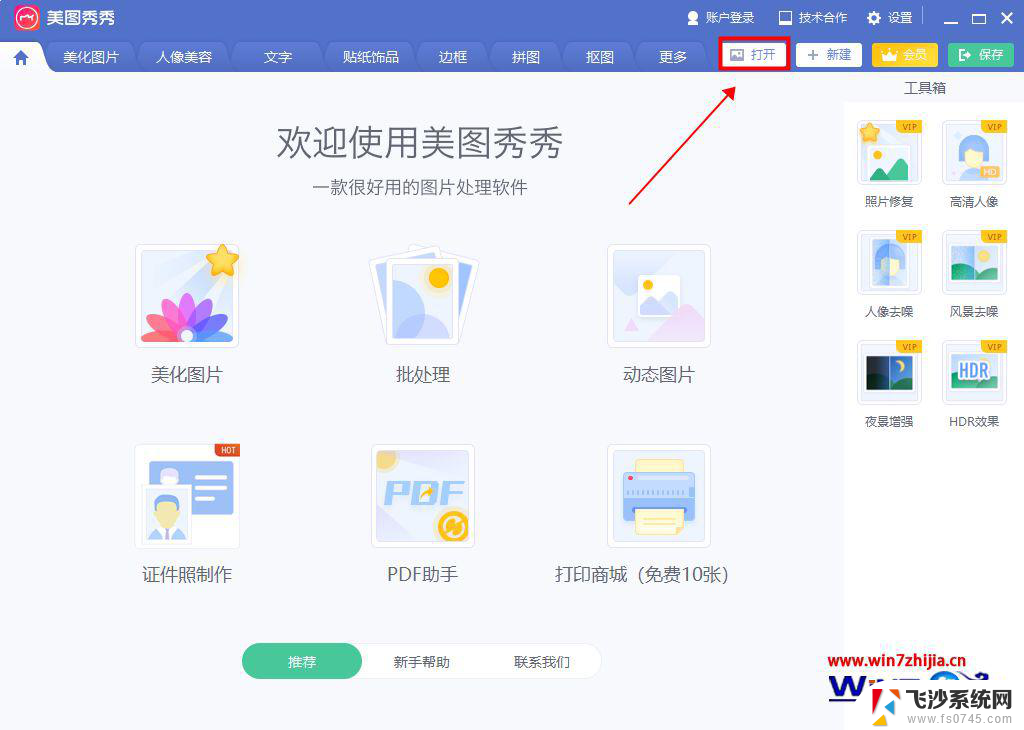
**1. **使用显示设置调整**
- 打开“设置”或“控制面板”,找到“显示”选项。
- 在显示设置中,寻找“缩放与布局”或类似名称的栏目。这里,你可以看到当前设置的显示比例(如100%、125%、150%等)。
- 通过滑块或下拉菜单选择你希望的显示比例。调整后,桌面图标、文字大小等将按所选比例缩放,以适应你的视觉偏好或屏幕分辨率。
**2. **通过显卡控制面板调整**
- 对于安装了独立显卡的用户,可以通过显卡的控制面板进一步调整显示设置。
- 打开显卡控制面板(如NVIDIA控制面板、AMD Radeon设置等),找到“显示”或“调整桌面尺寸和位置”等选项。
- 在这里,你可以设置屏幕分辨率、缩放模式等,以精细调整桌面的显示效果。部分显卡控制面板还提供了高级选项,如自定义缩放比例,以满足特定需求。
**3. **快捷键调整(部分系统支持)**
- 某些操作系统或桌面环境支持通过快捷键快速调整显示比例。
- 例如,在某些Windows版本中。你可以通过按住Ctrl键并滚动鼠标滚轮来放大或缩小桌面图标和文本。
- 注意,这种方法的可用性取决于你的操作系统和桌面环境设置。
以上就是关于怎么样调整windows十的桌面比例大小的全部内容,有出现相同情况的用户就可以按照小编的方法了来解决了。